
okdwtr が 2023年05月18日05時39分57秒 に編集
初版
タイトルの変更
kicad6でプロジェクトを別の環境でも使えるようにする
タグの変更
KiCad
メイン画像の変更
記事種類の変更
セットアップや使用方法
本文の変更
# kicadのプロジェクトをどこの環境でも使えるようにしたい! 下のリンクを参考にしてくれ 本記事は[この記事](https://tekuteku-embedded.xyz/2022/03/18/kicad%E3%81%AE%E3%83%97%E3%83%AD%E3%82%B8%E3%82%A7%E3%82%AF%E3%83%88%E3%82%92%E4%BB%96%E3%81%AE%E3%82%B3%E3%83%B3%E3%83%94%E3%83%A5%E3%83%BC%E3%82%BF%E3%81%A7%E4%BD%BF%E7%94%A8%E5%87%BA%E6%9D%A5/)のkicad6版です 仕組みとしてはライブラリをプロジェクト内に同梱することで環境に依存しない開発ができるようになるって感じ せっかく自分でライブラリを作ってもそれが同期されない環境にもっていくとつらい... →けどこれをやると解決!!! ## 0. 結論 1. ローカルライブラリを作成する 1. ローカルライブラリに設計に使うすべてのシンボルなどをコピー 1. ローカルライブラリの部品だけで基板設計 1. 別の環境でも(kicadさえ入っていればそれぞれのライブラリの移植を行わずとも)動く!!! ## 1. ローカルライブラリーを作る 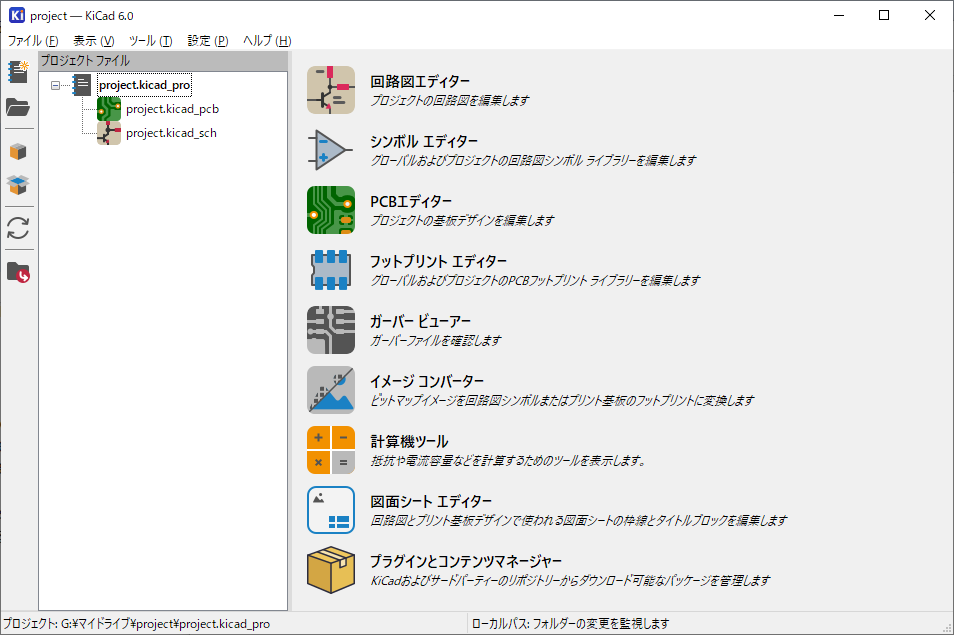 ### ライブラリー作成準備 1. プロジェクトのルートディレクトリに **`Libraries`** フォルダを作る 1. `Libraries` フォルダの中に下の3フォルダを作る - symbols - footprints - 3Dmodels ※3Dモデルが不要なら作らなくてもよい 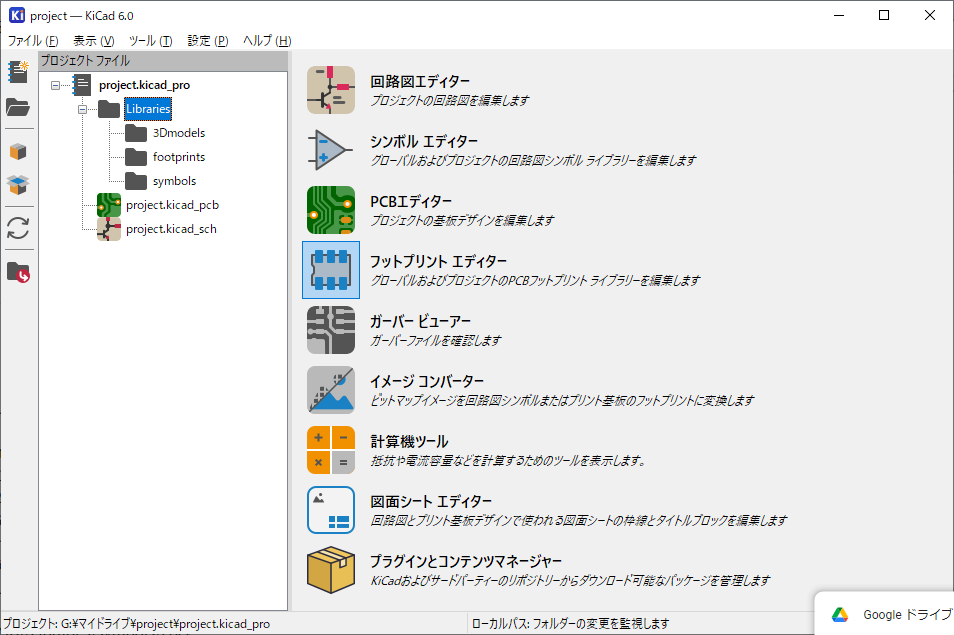 ### シンボルライブラリーの作成 1. シンボルエディターを開く 1. 上部メニューのファイルから新規ライブラリー 1. プロジェクトを選択してOK 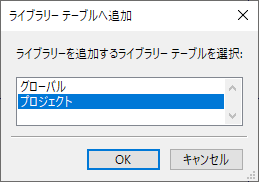 1. `Libraries` > `symbols` の順にフォルダをたどる 1. 適当な名前(ここでは `Local_Library` )でライブラリーを作成 1. シンボルエディターを閉じる 1. 上部メニューの設定からシンボルライブラリーを管理... 1. 作成したライブラリーのパスが `${KIPRJMOD}/Libraries/symbols/Local_Library.kicad_sym` になってることを確認 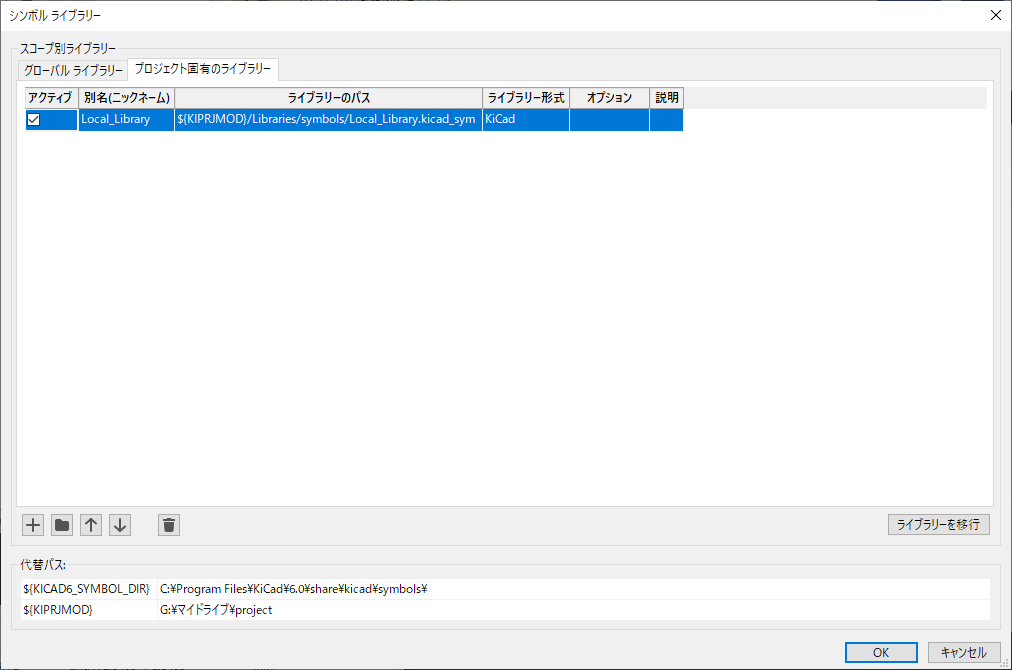 ### フットプリントライブラリーの作成 1. フットプリントエディターを開く 1. 上部メニューのファイルから新規ライブラリー 1. プロジェクトを選択してOK 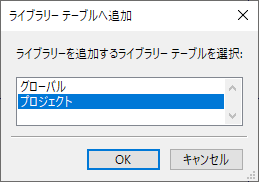 1. `Libraries` > `footprints` の順にフォルダをたどる 1. 適当な名前(ここでは `Local_Library` )でライブラリーを作成 1. フットプリントエディターを閉じる 1. 上部メニューの設定からフットプリントライブラリーを管理... 1. 作成したライブラリーのパスが `${KIPRJMOD}/Libraries/footprints/Local_Library.pretty` になってることを確認 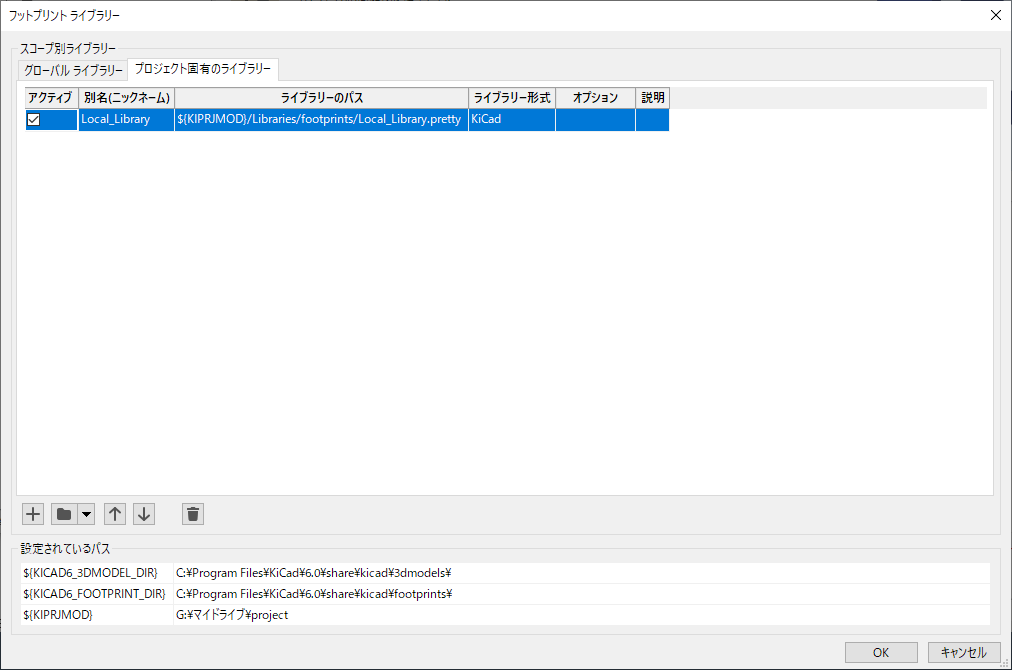 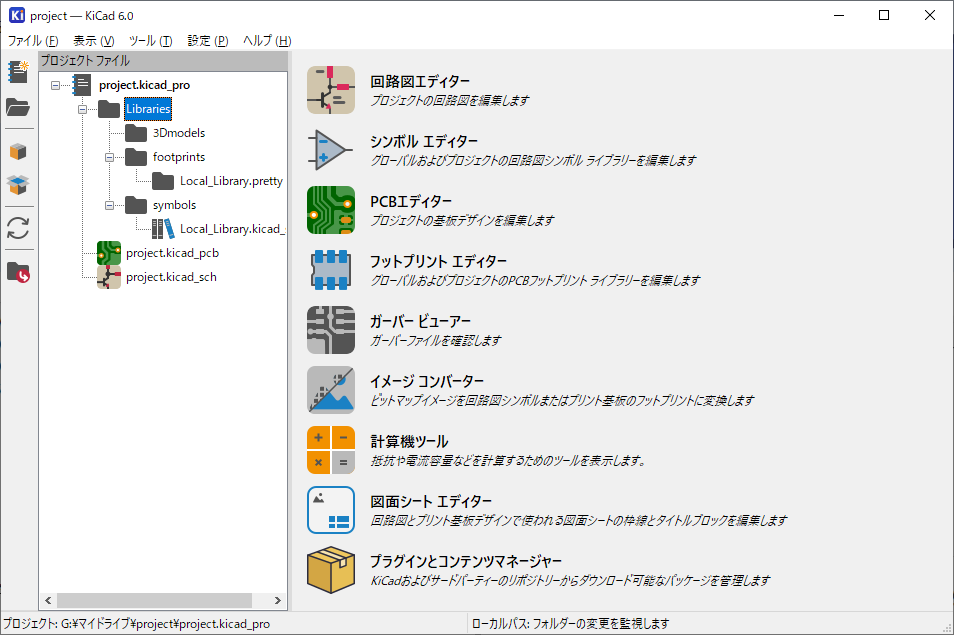 ### 3Dモデルライブラリーの作成 ここまでのと同じ手順でやればできます、ここでは面倒なのでやりません (自作ライブラリでは3Dモデルを作成していないため) ## 2. ローカルライブラリーに保存 ### フットプリントをローカルライブラリーに保存 基板図中で使用する(使用する可能性のある)フットプリントをすべてローカルライブラリーに保存する ここではたとえとしてチップ抵抗(R_0603_1608Metric)のシンボルを保存する 1. フットプリントエディターからR_0603_1608Metricを選択してフットプリントをコピー 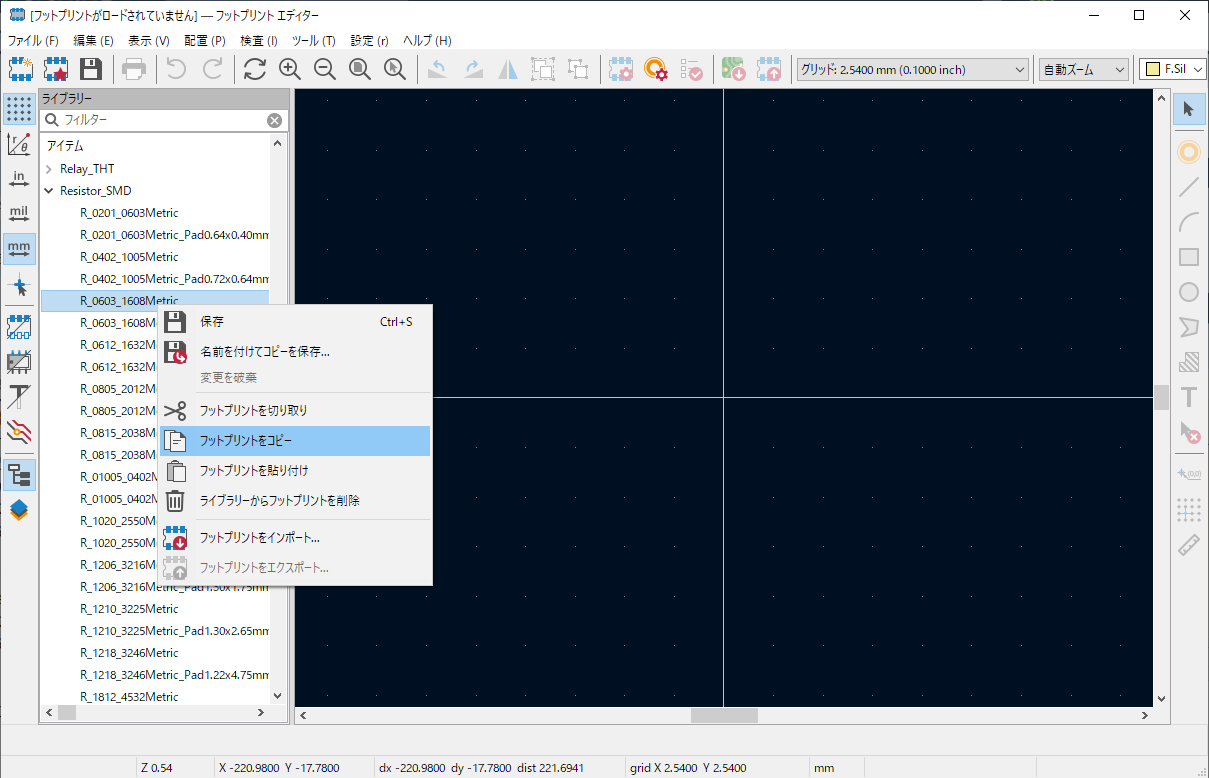 1. `Local_Library`を選択してシンボルを貼り付け 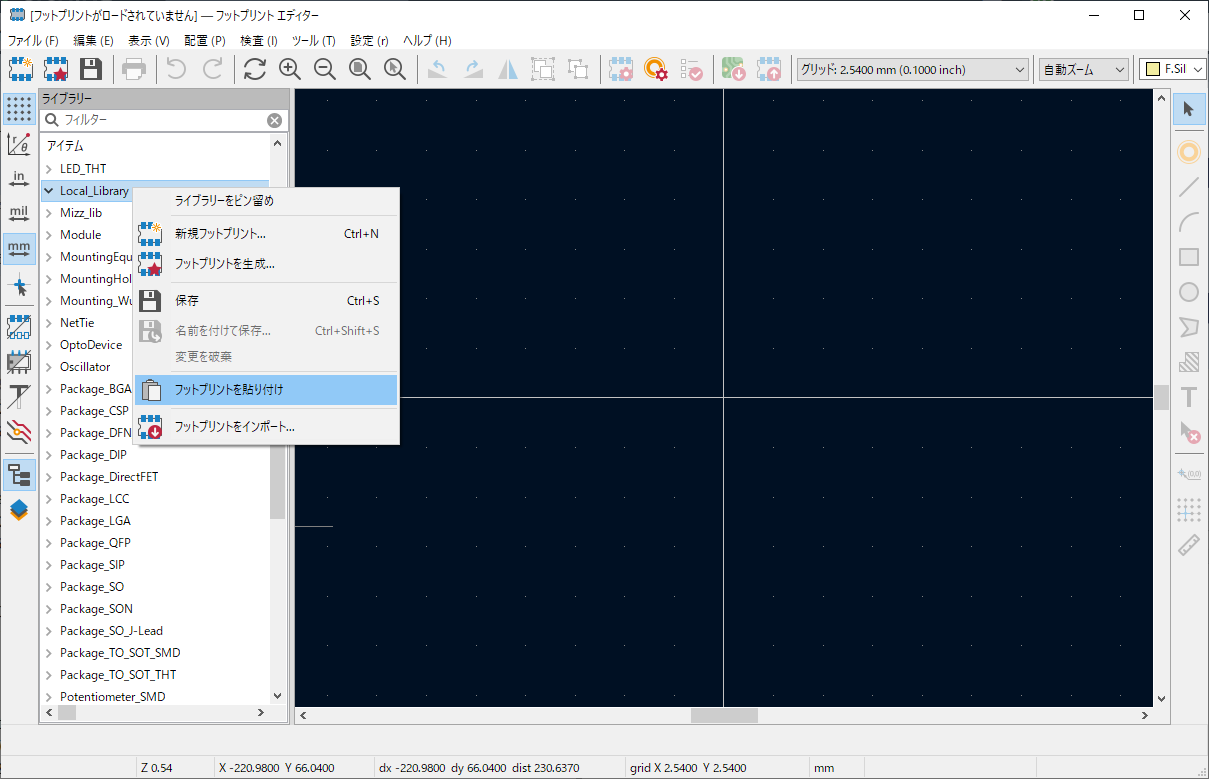 1. 上書き保存 1. 使う分を全部コピーするまで繰り返し ### シンボルをローカルライブラリーに保存 回路図中で使用する(使用する可能性のある)シンボルをすべてローカルライブラリーに保存する ここでは例として抵抗のシンボルを保存する 1. シンボルエディターからRを選択してコピー 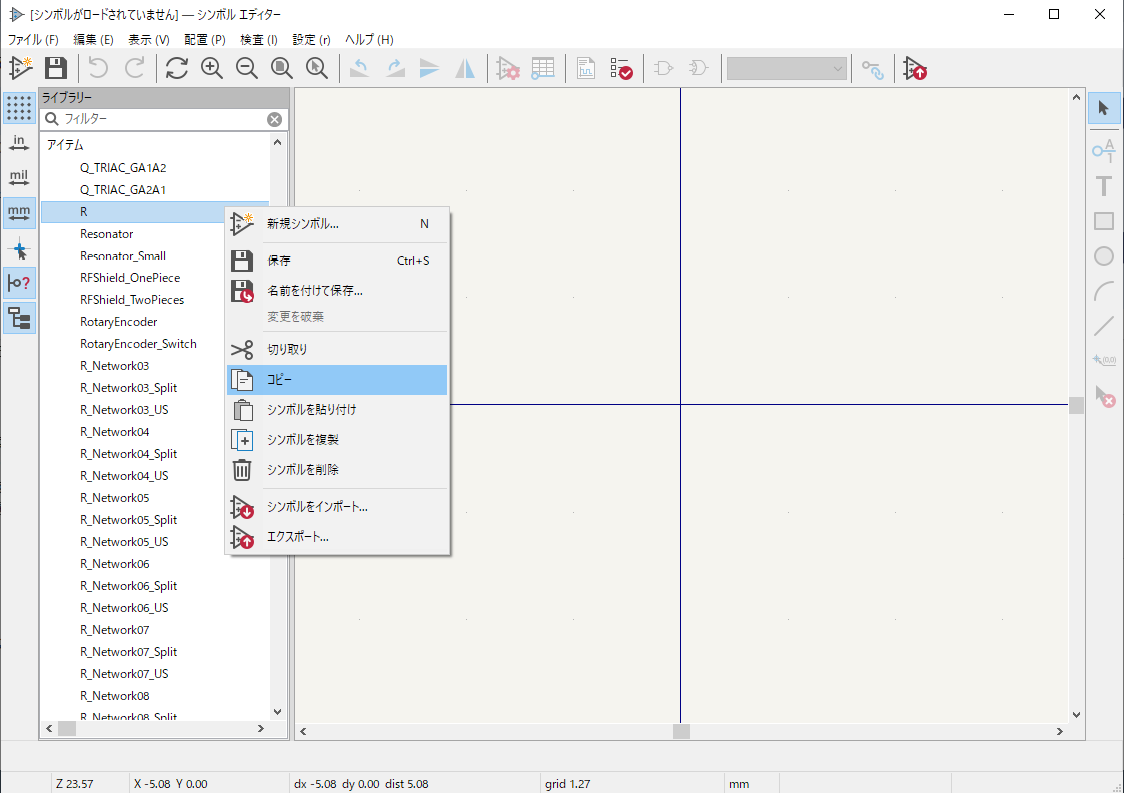 1. `Local_Library`を選択してシンボルを貼り付け 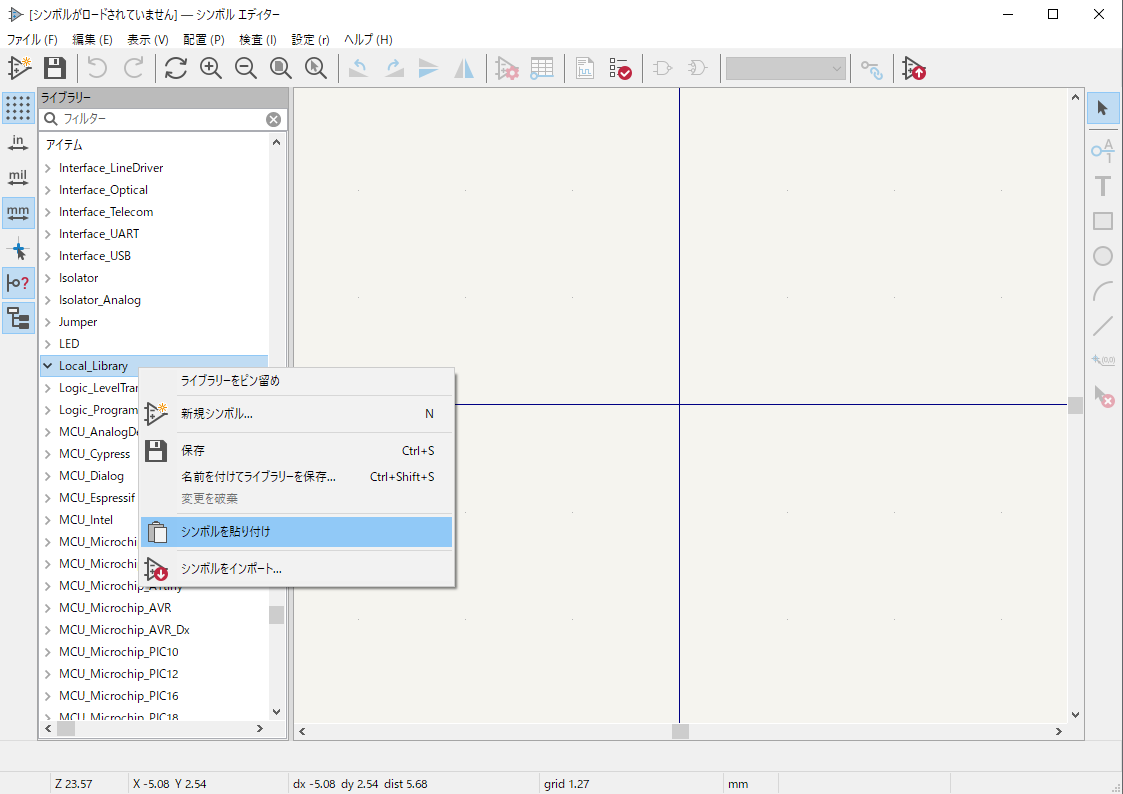 1. 上書き保存 1. 使う分を全部コピーするまで繰り返し #### シンボルに対して使用するフットプリントが一意に定まるときは... Rは全部R_0603_1608Metricしか使わないぜ!ってときは事前にそれを指定しておく 1. 上書き保存をする前にEでライブラリーシンボルプロパティを開く 1. フットプリントの欄から `Local_Library` のフットプリントを選択してOK 1. 上書き保存 ### 3Dモデルをローカルライブラリーに保存 ここまでと同じ手順でコピペする 3Dモデルを複製した場合はフットプリントで指定する3Dモデルを忘れずこちらのライブラリに変更しましょう ## 3. 設計する 普通に設計するだけ ##4. 環境を移動する googledriveとかで適当にsyncすればok
